Эта статья покажет вам, как скрыть значок корзины в Windows 11.
Кончик: Этот пост также относится к Windows 10, хотя последняя имеет другой пользовательский интерфейс настроек Windows.
Содержание скрывать Скрыть значок корзины в Windows 11 Удалите значок корзины с помощью «Выполнить». Скрыть все значки на рабочем столеСкрыть значок корзины в Windows 11
- Откройте настройки Windows. Используйте сочетание клавиш Win + I, поиск Windows или меню «Пуск».
- Идти кПерсонализация > Темы.
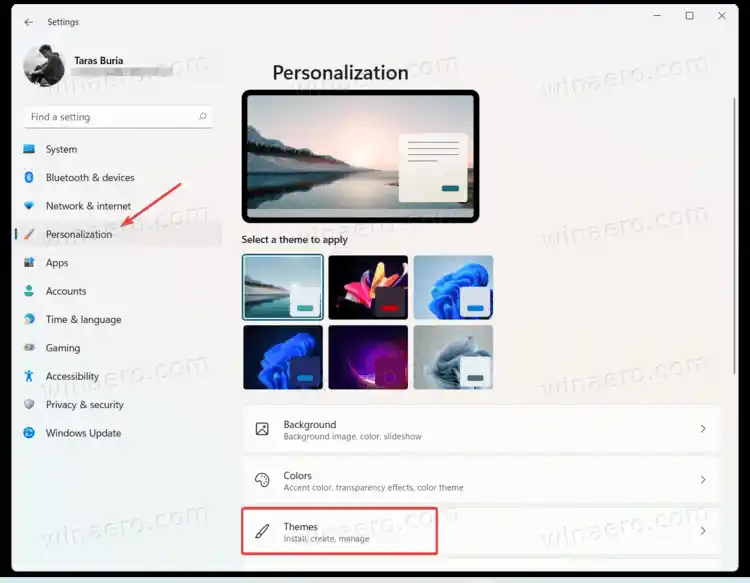
- Прокрутите вниз и нажмите кнопкуНастройки значков на рабочем столевариант.
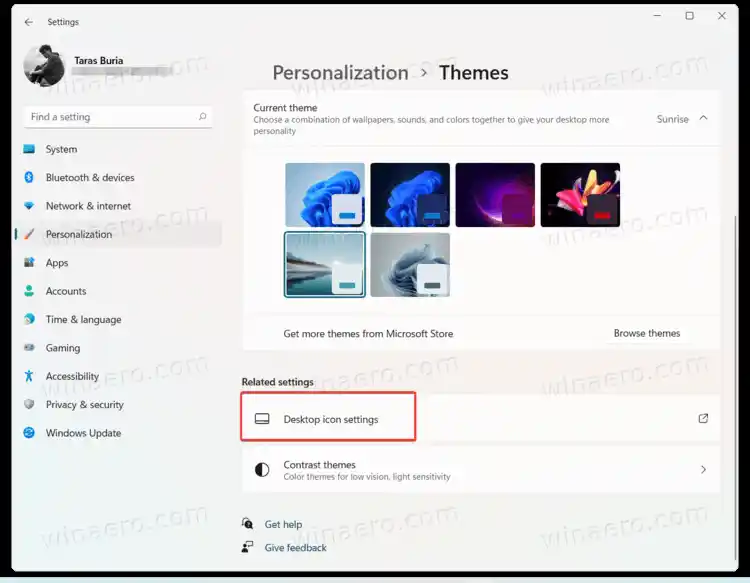
- Снимите флажокКорзинаи нажмитеХОРОШО. Windows 11 удалит значок корзины с рабочего стола.
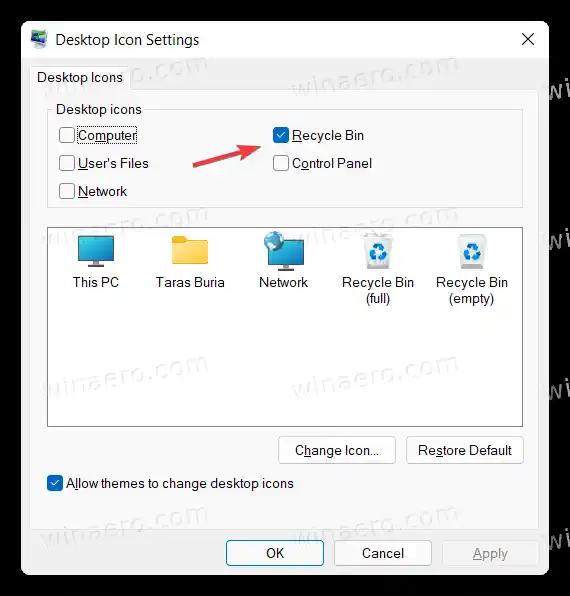
Вы сделали.
Удалите значок корзины с помощью «Выполнить».
Вы можете открытьНастройки значков на рабочем столеокно намного быстрее, не открывая приложение «Настройки Windows».
Нажмите Win + R, чтобы открыть диалоговое окно «Выполнить», затем введите следующую команду: |_+_|. Вы попадете прямо в интерфейс настроек значков на рабочем столе. Снимите флажок с пункта «Корзина» и нажмите «ОК».
![]()
В старых версиях Windows 10 Microsoft позволяла пользователям находитьНастройки значков на рабочем столеокно с помощью поиска Windows. К сожалению, эта опция больше не доступна ни в Windows 10, ни в Windows 11.
Скрыть все значки на рабочем столе
Наконец, вы можете скрыть значок корзины рядом со всеми другими значками. Щелкните правой кнопкой мыши на рабочем столе и выберите«Просмотр» > «Показать значки на рабочем столе».
![]()
Эта опция скрывает значки, а не удаляет их полностью. Что хорошо в этой команде, так это то, что вы можете поддерживать порядок на рабочем столе, сохраняя при этом возможность почти немедленно вернуть все значки и файлы.
























